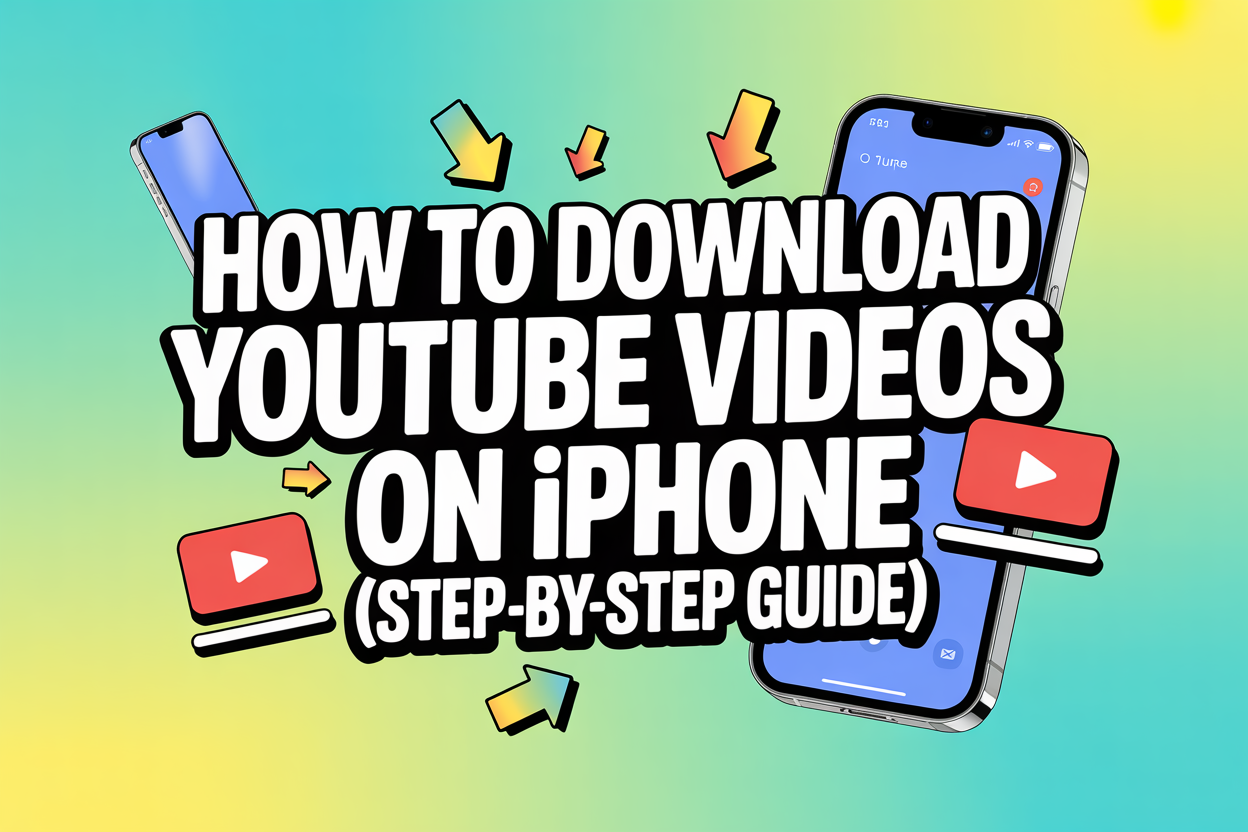您可以 下載 YouTube 影片 主要有兩種方式:使用 YouTube Premium 訂閱的官方 YouTube 應用程式,或使用第三方工具和捷徑。我已經在我的 iPhone 上親自測試了這兩種方式,在本指南中,我將向您展示每種方式的具體運作方式,以便您選擇適合自己的方式。.
如果您想 轉錄 YouTube 影片 或下載的視訊檔案轉換成文字以便使用,您可以使用 Vomo. 它可在數秒內產生精確的謄本。.

如何在 iPhone 上使用 YouTube Premium 下載 YouTube 影片 (官方且最安全)
這是最快、最乾淨、最安全的方式來 下載 YouTube 影片.
步驟:
1 開啟 YouTube 應用程式 在您的 iPhone 上。
2 找到您要下載的視訊 (例如,我使用 GuideRealm 視訊教程進行測試)。.
3 在視訊標題下方,沿著圖示滑動,直到看到 下載 按鈕。
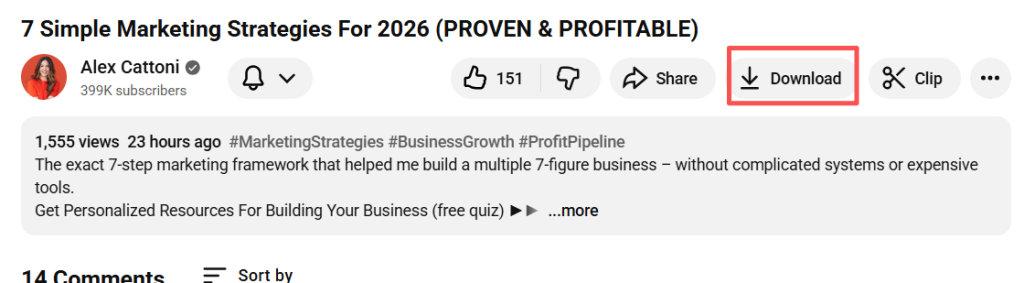
4 Tap 下載 → 選擇品質(360p、720p 或 1080p)。.
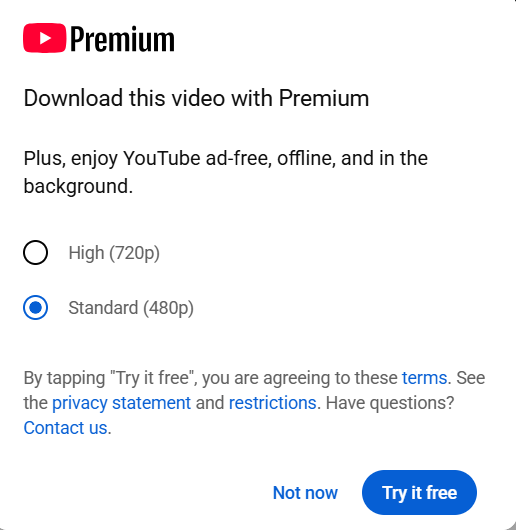
5 視訊開始下載。.
6 若要稍後檢視:請移至 圖書館 → 下載.
為何推薦此方法:
- 100% 合法且安全
- 無需 Wi-Fi 或行動數據即可離線運作
- 無廣告或彈出式視窗
- 支援播放清單與背景播放
- 高品質影像(高達 1080p 或更高畫質)
請注意:
此功能需要 訂閱 YouTube Premium (在美國約為 $13.99/月)。我在不同的帳號上使用,下載過程只花了幾秒鐘。.
如何在沒有 YouTube Premium 的情況下在 iPhone 上下載 YouTube 影片
如果您不想為 Premium 付費,有以下方法 替代方法 使用 Shortcuts 應用程式或網頁型工具。我也嘗試過這些工具 - 它們確實有效,但您需要小心充滿廣告的網站和隱私風險。.
方法 1:使用捷徑應用程式
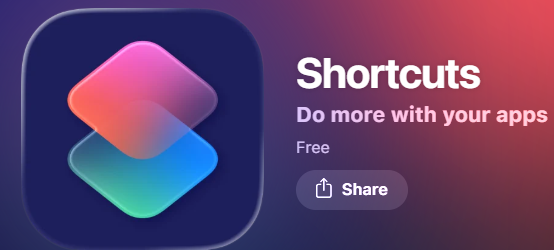
- 開啟 YouTube 應用程式 → 分接 分享 → 複製連結.
- 開啟 捷徑 iPhone 上的應用程式。
- 安裝一個可信賴的捷徑,如“YouTube 影片下載器”(您可以找到技術創造者推薦的版本)。.
- 執行捷徑並貼上影片連結。.
- 選擇 儲存至相片 或 儲存至檔案.
- 視訊會出現在您的相機卷或檔案應用程式中。.
方法 2:使用 Safari 和下載網站
- 複製 YouTube 視訊連結。
- 開啟 野生動物園 → 瀏覽 Savefrom.net 等下載網站或 CNET 推薦的工具。.
- 將連結貼到搜尋列。.
- 選擇 MP4 和視訊品質。.
- 敲擊 下載 並將其儲存至 檔案.
⚠ 經驗警告: 有些網站包含彈出式廣告或誤導性的下載按鈕,因此請避免點選任何不必要的內容。.
YouTube Premium vs 第三方下載工具
| 特點 | YouTube Premium | 第三方工具 |
|---|---|---|
| 合法與安全 | ✅ 是 | 違反 YouTube TOS 的風險 |
| 離線檢視 | ✅ 是 | ✅ 是 |
| 儲存至相簿 | ❌ 否 | ✅ 是 |
| 成本 | 已付 | 免費 |
| 病毒/廣告風險 | 無 | 可能 |
在 iPhone 上下載 YouTube 影片合法嗎?
- 允許與合法 在 YouTube 應用程式中使用 YouTube Premium 時。.
- 不完全合法 使用網站或應用程式從外部下載視訊時,尤其是有版權的內容。.
- 下載應僅用於 個人離線使用, 不得上傳或再散佈。.
常見問題 (FAQ)
下載的影片會儲存在 iPhone 的哪裡?
→ 在 YouTube 應用程式中: 圖書館 → 下載.
我可以離線觀看這些影片嗎?
→ 是,即使沒有 Wi-Fi 或資料。.
視訊可以儲存到相簿卷嗎?
→ 不適用於 YouTube Premium。只能使用捷徑或第三方工具。.
YouTube 下載會過期嗎?
→ 是。您必須至少每 30 天重新連線至網際網路一次才能保留它們。.
最後的想法 - 您應該使用哪種方法?
如果您 下載影片 經常,並關心合法性和便利性、, YouTube Premium 是最好的選擇 - 乾淨、快速,而且內建在應用程式中。.
如果您只是偶爾想要將影片儲存到您的 相機捲用於 編輯 或離線旅行, 只要您使用可信賴的工具並保持安全,協力廠商捷徑就能運作良好。.
📌 您可能會發現有用的相關指南:
如果您也有興趣將 YouTube 影片轉換成音訊檔案 - 用於 Podcast、背景聆聽或音樂,請不要錯過我們的教學: 如何從 YouTube 影片擷取音訊 (快速且免費的方法 2025)). .本指南將教您使用簡單的工具,直接在 iPhone、PC 或線上將影片轉換成 MP3 或 WAV 格式,且不會降低品質。.